Загрузка и сохранение параметров, 1 сохранение текущего состояния, 2 работа с пресетами – Инструкция по эксплуатации Music Services Drumasonic 1.5
Страница 16
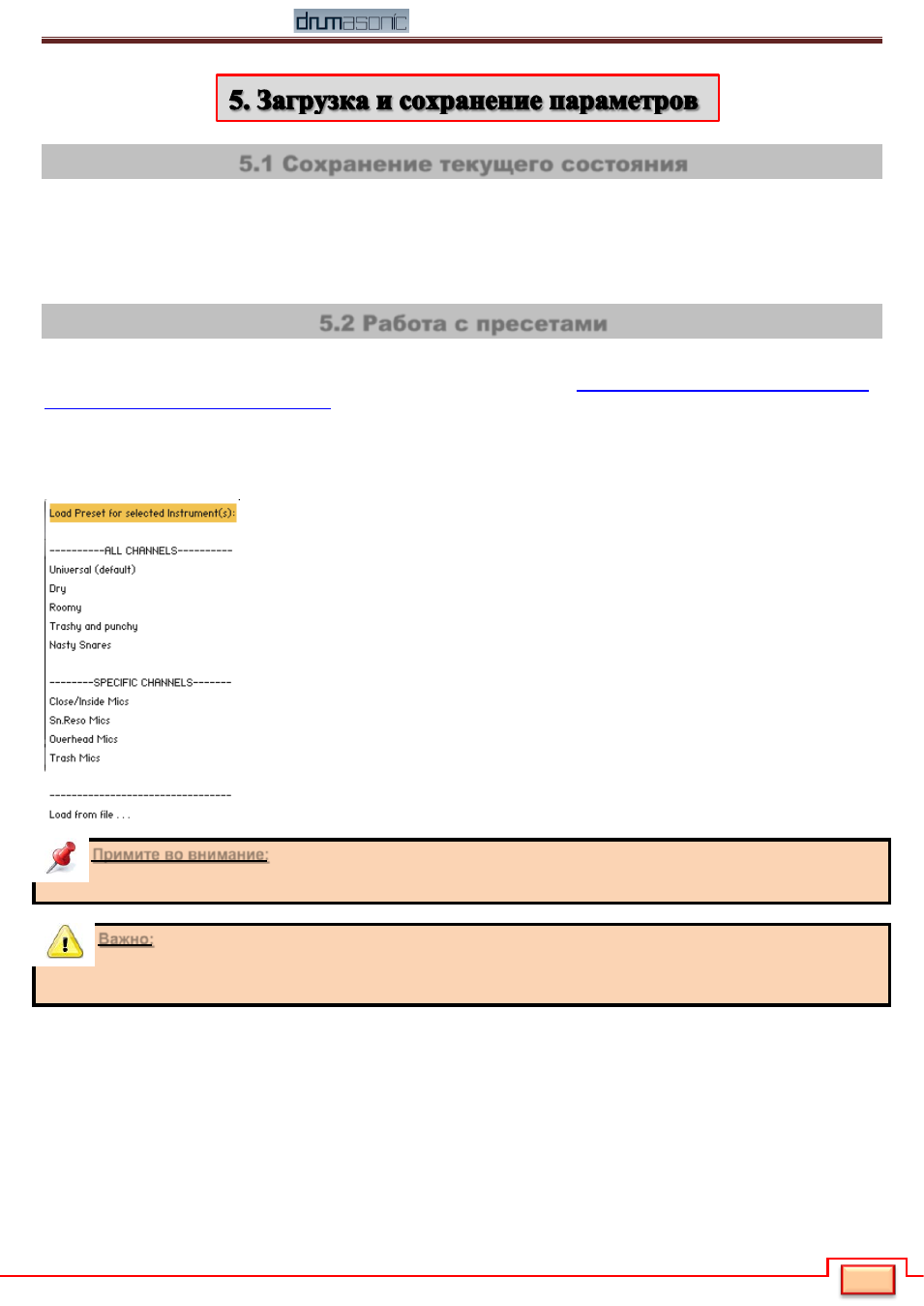
Music Services Drumasonic
Неофициальный перевод официального руководства
15
5.1 Сохранение текущего состояния
Все изменения, сделанные Вами в DRUMASONIC ©, можно сохранить либо в nki файл с тем же или новым
названием (используя меню “Files”, “Save as”, и т.д. в KONTAKT), либо сохраняя изменения в DRUMASONIC
©
вместе с проектом в хосте (если Вы используете KONTAKT в режиме плагина). Кроме того, текущую
клавиатурную схему артикуляций, а так же параметры микшера инструмента, можно сохранить в качестве
пресета.
5.2 Работа с пресетами
В DRUMASONIC © доступны два различных типа пресетов: пресеты клавиатурной схемы артикуляций и пресеты
микшера. Работу с пресетами клавиатурных схем мы обсуждали в главе
4.2 «
Страница "Mapping": Изменение
клавиатурной схемы артикуляций»
.
Здесь же мы рассмотрим работу с пресетами микшера. В DRUMASONIC
©
встроена продуманная и мощная система пресетов микшера. Вы можно загрузить или сохранить пресеты на
уровне компонента, канала, или на уровне любой их комбинации, или даже загрузить пресет для всех
компонентов сразу. Пресеты микшера включают только состояния активирования канала, и позицию фейдера
громкости. На
Главной Странице есть два выпадающих меню: “Load” и “Save”.
Меню “Load” включает несколько фабричных пресетов. Кроме того, пресеты
микшера можно загрузить с файла, который Вы сохранили ранее с Вашими
собственными параметрами через меню “Save”, выбрав опцию Load from file из
меню Load.
Примите во внимание: так как каждый nki инструмент имеет свою уникальную установку микрофонов,
невозможно обменять пресеты микшера между двумя nki инструментами. С другой стороны пресетами
клавиатурной схемы артикуляций можно обмениваться между nki инструментами свободно.
Важно: Когда Вы загружаете пресет, он будет применяться исключительно к текущему выбранному
компоненту. Таким образом, можно загрузить различные пресеты для различных компонентов,
комбинируя пресеты. Однако если Вы хотите загрузить пресет в общепринятом смысле, т.е. для всех
компонентов сразу, необходимо сначала активировать режим “All instruments”.
Фабричные пресеты в меню “Load” разделены на две категории: одна включает пресеты для всех каналов
(категория “All Channels”), другая включает пресеты только для определенных каналов (категория “Specific
Channels
”). Пресеты категории “All Channels” включают состояние активирования всех каналов, а при
сохранении пресета позиция фейдера громкости будет запоминаться, и сохраняться только для активированных
каналов. При загрузке пресетов категории “Specific Channels” активируются и доступны для регулирования
громкости только те каналы, которые были включены в пресет при сохранении. Все остальные каналы остаются
при своем состоянии активирования и позиции фейдера громкости. Чтобы создать пресет категории “Specific
Channels
” с определенными каналами, выгрузите все ненужные каналы, и сохраните пресет. В дополнение к
описанному выше методу применения пресетов на уровне компонента, можно применить пресеты на уровне
микрофонов. Для этого активируйте режим “All instruments” и загрузите пресеты категории “Specific Channels”
один за другим. Фабричные пресеты категории “Specific Channels” включают все доступные сигналы
микрофонов по отдельности.